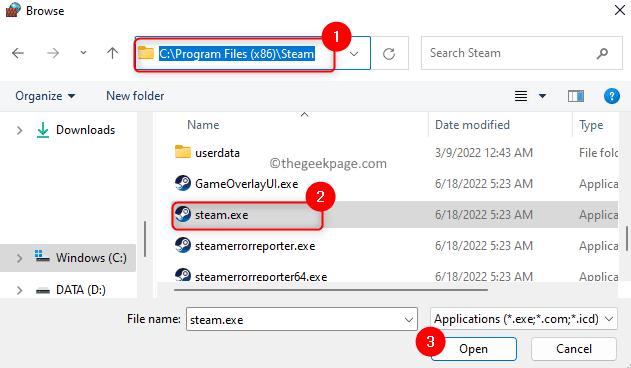एक्सडाउनलोड फ़ाइल पर क्लिक करके स्थापित करें
यह सॉफ़्टवेयर आपके ड्राइवरों को चालू रखेगा, इस प्रकार आपको सामान्य कंप्यूटर त्रुटियों और हार्डवेयर विफलता से सुरक्षित रखेगा। 3 आसान चरणों में अब अपने सभी ड्राइवरों की जाँच करें:
- ड्राइवर फिक्स डाउनलोड करें (सत्यापित डाउनलोड फ़ाइल)।
- क्लिक स्कैन शुरू करें सभी समस्याग्रस्त ड्राइवरों को खोजने के लिए।
- क्लिक ड्राइवर अपडेट करें नए संस्करण प्राप्त करने और सिस्टम की खराबी से बचने के लिए।
- DriverFix द्वारा डाउनलोड किया गया है 0 इस महीने पाठकों।
स्टीम एक प्रमुख गेमिंग क्लाइंट है, हालांकि, कई उपयोगकर्ताओं ने एक अजीब त्रुटि की सूचना दी जो विशेष रूप से सनसेट ओवरड्राइव गेम के संबंध में दिखाई देती है।
जाहिर है, स्टीम सोचता है कि सिस्टम न्यूनतम आवश्यकताओं को पूरा नहीं करता है. जाहिर है, हमेशा ऐसा नहीं होता है, जो मामले को और भी पेचीदा और निराशाजनक बना देता है।
आपका सिस्टम न्यूनतम आवश्यकताओं को पूरा कर सकता है या उनसे भी अधिक हो सकता है, लेकिन यह स्टीम क्लाइंट को यह त्रुटि देने से नहीं रोकता है।
मुझे यह त्रुटि कहां मिल सकती है और क्या उम्मीद की जाए?
- सनसेट ओवरड्राइव सबसे आम है, लेकिन अन्य भी प्रभावित हो सकते हैं (सूर्यास्त ओवरड्राइव त्रुटि न्यूनतम आवश्यकताएं)
- विचर (The विचर एन्हांस्ड संस्करण न्यूनतम आवश्यकताओं को पूरा नहीं किया, GPU न्यूनतम आवश्यकताओं को पूरा नहीं करता है डायरेक्टएक्स 11 विचर 3, विचर 1 सिस्टम आवश्यकताएँ पूरी नहीं हुई)
- नया संसार न्यूनतम आवश्यकताएं त्रुटि या मिनस्पेक विफलता
- सिस्टम विनिर्देश आवश्यकताओं को पूरा नहीं किया गया मेट्रो पलायन
- तुम्हारी जीपीयू न्यूनतम आवश्यकताओं से कम है (कृपया सत्यापित करें कि आपका सिस्टम न्यूनतम आवश्यकताओं को पूरा करता है)
हालाँकि, हमारे पास सुधारों की एक सूची है जो आपके काम आ सकती है, तो चलिए शुरू करते हैं।
स्टीम त्रुटि को पूरा नहीं करने वाली न्यूनतम आवश्यकताओं को कैसे ठीक करें?
- स्टीम ओवरले को सक्षम / अक्षम करें
- रजिस्ट्री संपादित करें
- संगतता मोड में भाप चलाएं
- खेल फ़ाइलें सत्यापित करें
- अपना गेम रीइंस्टॉल करें
1. स्टीम ओवरले को सक्षम / अक्षम करें
- खुला हुआ भाप और आगे बढ़ो समायोजन.
- दबाएं खेल में टैब।
- जाँच स्टीम ओवरले सक्षम करें जबकि खेल में।

- के पास जाओ पुस्तकालय.
- अपनी पसंद के खेल पर राइट-क्लिक करें और चुनें गुण.
- नीचे आम टैब को चेक या अनचेक करना भी सुनिश्चित करें जबकि स्टीम ओवरले सक्षम करें खेल में।
2. रजिस्ट्री संपादित करें
तै होना न्यूनतम सिस्टम आवश्यकताएँ पूरी नहीं हुई त्रुटि, कभी-कभी आपको अपनी रजिस्ट्री को संशोधित करने की आवश्यकता होती है। आप इन चरणों का पालन करके ऐसा कर सकते हैं:
- दबाएँ विंडोज की + आर, दर्ज regedit और दबाएं प्रवेश करना.

- पता लगाएँ
संगणक\HKEY_LOCAL_MACHINE\SOFTWARE\और बदलें केवल सॉफ्टवेयर 1 से 0.
Wow6432Node\Microsoft\
Direct3D\Drivers - अब जाओ
संगणक\HKEY_LOCAL_MACHINE\SOFTWARE\और EmulationOnly मान को 0 में बदलें।
Wow6432Node\Microsoft\
डायरेक्ट ड्रा - अपनी मशीन को रिबूट करें।
3. संगतता मोड में भाप चलाएं
इस घटना में कि आप अभी भी इस त्रुटि का सामना कर रहे हैं, हम अनुशंसा करते हैं कि आप संगतता मोड में स्टीम चलाने का प्रयास करें। ऐसा करने के लिए, इन चरणों का पालन करें:
- अपनी स्टीम इंस्टॉलेशन डायरेक्टरी का पता लगाएँ।
- अब, पर राइट-क्लिक करें स्टीम.एक्सई, और चुनें गुण.

- इसके बाद, पर क्लिक करें अनुकूलता टैब।
- जाँच इस प्रोग्राम को कंपेटिबिलिटी मोड के लिए चलाएं और Windows के पुराने संस्करण का चयन करें। क्लिक लागू करना तथा ठीक परिवर्तनों को सहेजने के लिए।

अब जांचें कि क्या समस्या हल हो गई है।
- वेब पेज लोड करने में स्टीम विफल रहा [7, 118, 310 त्रुटि कोड ठीक करें]
- स्टीम त्रुटि: प्रकट अनुपलब्ध [फिक्स]
- स्टीम सेवा त्रुटि: घटक ठीक से काम नहीं कर रहा है
- कोई उपयोगकर्ता लॉगऑन स्टीम त्रुटि स्थायी रूप से ठीक नहीं करें [त्वरित मार्गदर्शिका]
- स्टीम चलाते समय एक सॉफ्टवेयर संघर्ष का पता चला [फिक्स]
4. खेल फ़ाइलें सत्यापित करें
कुछ दुर्लभ घटनाओं में, स्थानीय फ़ाइलों की पुष्टि करने से ठीक हो सकता है न्यूनतम सिस्टम आवश्यकताएँ पूरी नहीं हुई त्रुटि। यह करने के लिए, इन उपायों का पालन करें:
- खोलो भाप खिड़की।
- दबाएं पुस्तकालय खेल संग्रह खोलने के लिए।
- फिर अपने गेम पर राइट-क्लिक करें और चुनें गुण.

- दबाओ गेम फ़ाइलों की अखंडता सत्यापित करें.

5. अपना गेम रीइंस्टॉल करें
कभी-कभी जब बाकी सब कुछ विफल हो जाता है, तो सबसे अच्छा समाधान अपने गेम को फिर से स्थापित करना है। ऐसा करने के लिए, इन चरणों का पालन करें:
- इसके लिए बस स्टीम लॉन्च करें और अपने गेम पर राइट-क्लिक करें।
- अगला, आप चुनने जा रहे हैं गुण और चुनें स्थानीय फ़ाइलें.
- पर क्लिक करें स्थापना रद्द करें, और एक बार गेम अनइंस्टॉल हो जाने के बाद, पर क्लिक करें स्थानीय फ़ाइलें ब्राउज़ करें और बची हुई फाइल को डिलीट कर दें। अंतिम चरण आपके गेम को पुनः स्थापित कर रहा है।
अतिरिक्त सुझाव:
यहां तक कि अगर कारण एक साधारण त्रुटि है, तो किसी भी गेम या ऐप के लिए न्यूनतम सिस्टम आवश्यकताओं को सत्यापित करने के लिए हमेशा ध्यान रखें, जिसे आप स्टीम के माध्यम से चलाना चाहते हैं।
जब संदेह हो, स्टीम को प्रशासक अधिकारों के साथ चलाएं, और देखें कि क्या इससे मदद मिलती है।
आप वहाँ जाएँ, पाँच सरल उपाय जो आपको ठीक करने में मदद कर सकते हैं न्यूनतम सिस्टम आवश्यकताएँ पूरी नहीं हुई त्रुटि भाप त्रुटि। हमारे सभी समाधानों को आज़माने के लिए स्वतंत्र महसूस करें और हमें टिप्पणी अनुभाग में बताएं कि क्या उन्होंने आपके लिए काम किया है।
 अभी भी समस्याएं आ रही हैं?उन्हें इस टूल से ठीक करें:
अभी भी समस्याएं आ रही हैं?उन्हें इस टूल से ठीक करें:
- इस पीसी मरम्मत उपकरण को डाउनलोड करें TrustPilot.com पर बढ़िया रेटिंग दी गई है (इस पृष्ठ पर डाउनलोड शुरू होता है)।
- क्लिक स्कैन शुरू करें Windows समस्याएँ ढूँढ़ने के लिए जो PC समस्याएँ उत्पन्न कर सकती हैं।
- क्लिक सभी की मरम्मत पेटेंट प्रौद्योगिकियों के साथ मुद्दों को ठीक करने के लिए (हमारे पाठकों के लिए विशेष छूट)।
रेस्टोरो द्वारा डाउनलोड किया गया है 0 इस महीने पाठकों।